Corrigir Sem som do fone de ouvido no Windows 10
Publicados: 2018-05-24
Se você atualizou recentemente para o Windows 10 ou mesmo se instalou a nova Atualização de criadores para o Windows 10, pode estar ciente de um novo problema em que não consegue ouvir nenhum som dos fones de ouvido, não se preocupe, pois hoje estamos vamos ver como resolver esse problema. O principal problema é que você consegue ouvir o som do alto-falante do laptop, mas não há som assim que você conecta os fones de ouvido. Os fones de ouvido também são detectados quando você os conecta ao fone de ouvido, mas o único problema é que você não ouvirá nada usando fones de ouvido.

Existem muitas razões pelas quais esse problema ocorre, como drivers corrompidos ou desatualizados, um problema com o formato de som padrão, aprimoramentos de áudio, modo exclusivo, serviço de áudio do Windows etc. fone de ouvido no Windows 10 com a ajuda do guia de solução de problemas listado abaixo.
Conteúdo
- Corrigir Sem som do fone de ouvido no Windows 10
- Método 1: Desativar a detecção do conector do painel frontal
- Método 2: desative os aprimoramentos de áudio
- Método 3: Defina o fone de ouvido como o dispositivo padrão
- Método 4: Execute o Solucionador de problemas de áudio do Windows
- Método 5: Iniciar os serviços de áudio do Windows
- Método 6: Desative o modo Exclusivo
- Método 7: Reinstale o driver da placa de som
- Método 8: Atualizar o driver da placa de som
- Método 9: Use Adicionar legado para instalar drivers para dar suporte à placa de som mais antiga
- Método 10: desinstale o driver de áudio de alta definição Realtek
Corrigir Sem som do fone de ouvido no Windows 10
Certifique-se de criar um ponto de restauração caso algo dê errado.
Método 1: Desativar a detecção do conector do painel frontal
Se você instalou o software Realtek, abra o Realtek HD Audio Manager e marque a opção “ Desativar detecção de conector do painel frontal ”, nas configurações do conector no painel do lado direito. Os fones de ouvido e outros dispositivos de áudio funcionam sem nenhum problema.
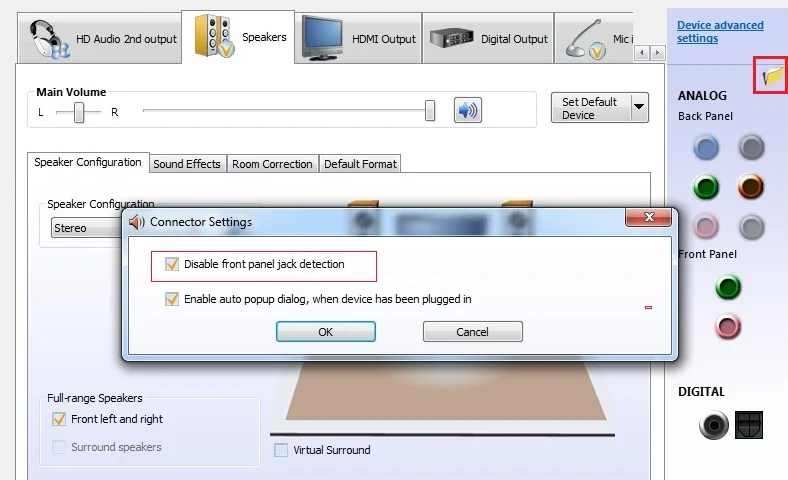
Método 2: desative os aprimoramentos de áudio
1. Clique com o botão direito do mouse no ícone Alto-falante na Barra de Tarefas e selecione Som.
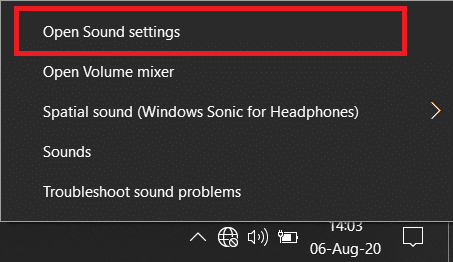
2. Em seguida, na guia Reprodução, clique com o botão direito do mouse em Alto-falantes e selecione Propriedades.
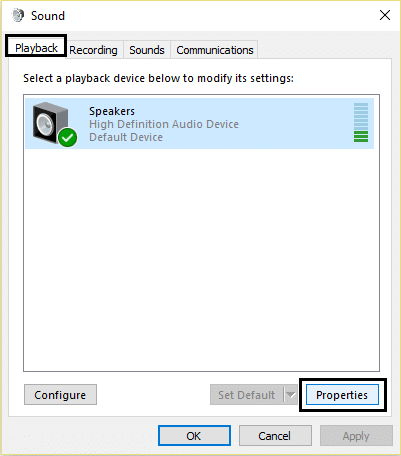
3. Alterne para a guia Aprimoramentos e marque a opção 'Desativar todos os aprimoramentos'.
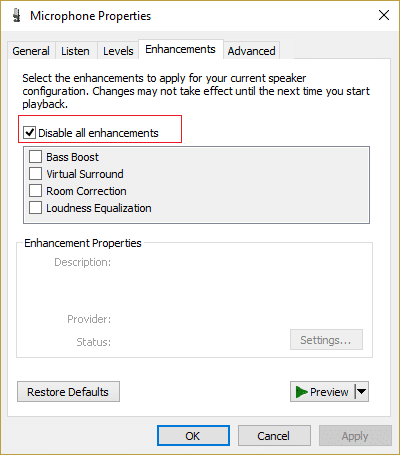
4. Clique em Aplicar, seguido de OK e reinicie o PC para salvar as alterações.
Método 3: Defina o fone de ouvido como o dispositivo padrão
1. Clique com o botão direito do mouse no ícone Volume na barra de tarefas e selecione Dispositivos de reprodução.
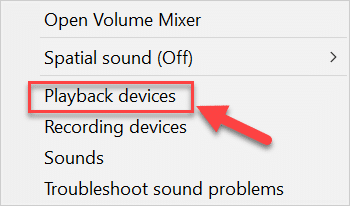
2. Selecione seus fones de ouvido, clique com o botão direito nele e selecione Definir como dispositivo padrão.
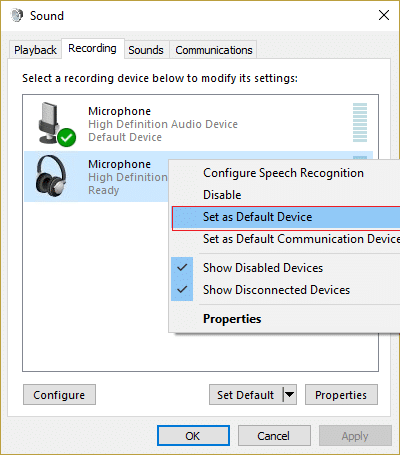
3. Se você não conseguiu encontrar seus fones de ouvido, é provável que eles estejam desativados, vamos ver como ativá-los.
5. Volte novamente para a janela de dispositivos de reprodução e clique com o botão direito do mouse em uma área vazia dentro dela e selecione Mostrar dispositivos desabilitados.
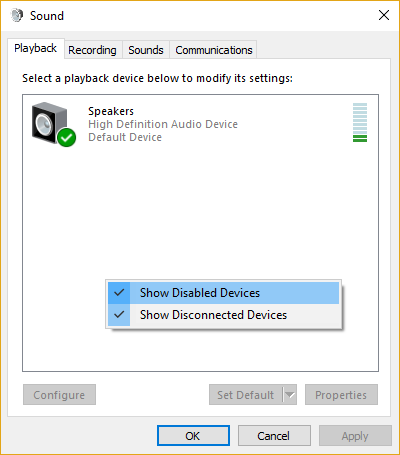
6. Agora, quando seus fones de ouvido aparecerem, clique com o botão direito nele e selecione Ativar.
7. Novamente clique com o botão direito nele e selecione Definir como dispositivo padrão.
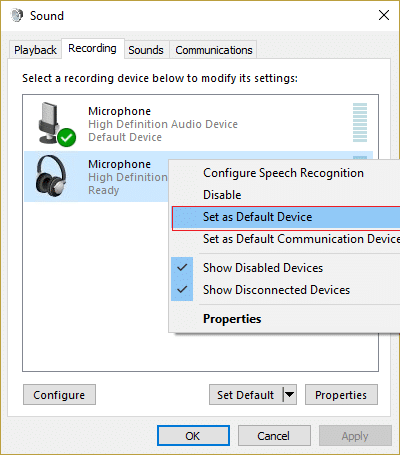
8. Em alguns casos, não há opção de fone de ouvido; nesse caso, você precisa definir alto- falantes como dispositivo padrão.
9. Clique em Aplicar, seguido de OK.
10. Reinicie seu PC para salvar as alterações e veja se você consegue Corrigir Sem som de um fone de ouvido no Windows 10.
Método 4: Execute o Solucionador de problemas de áudio do Windows
1. Abra o painel de controle e na caixa de pesquisa digite “ solução de problemas. ”
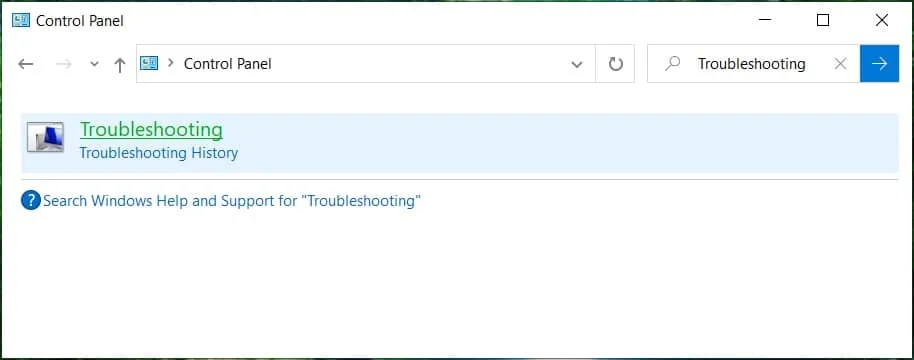
2. Nos resultados da pesquisa, clique em Solução de problemas e selecione Hardware e som.
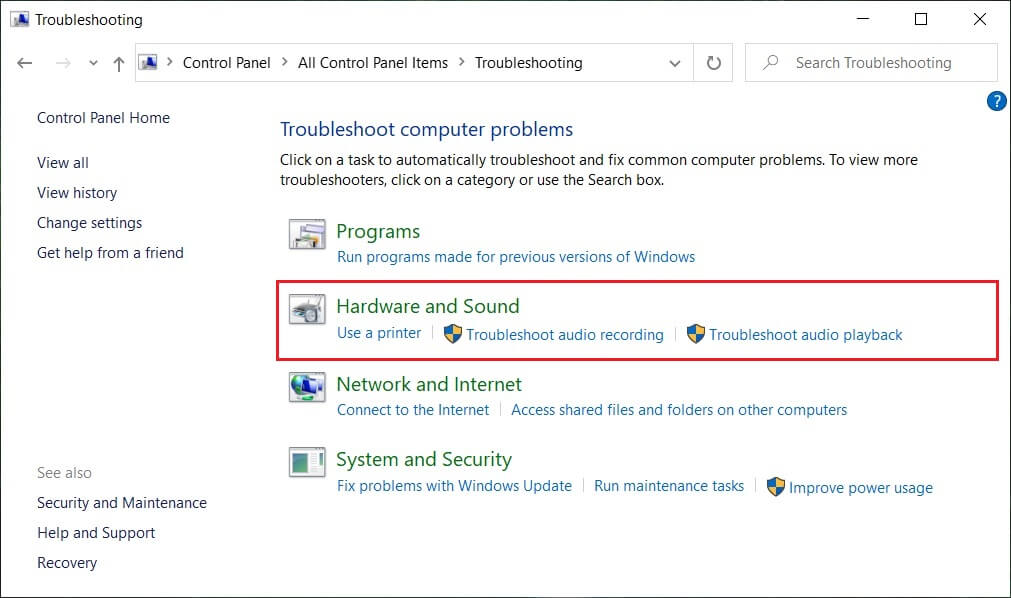
3. Agora na próxima janela, clique em “ Reproduzindo Áudio ” dentro da subcategoria Som.
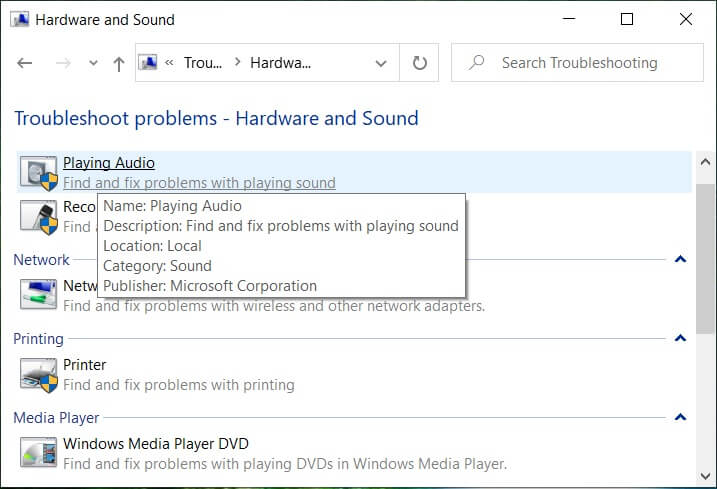
4. Por fim, clique em Opções avançadas na janela Reproduzir áudio e marque “ Aplicar reparos automaticamente ” e clique em Avançar.
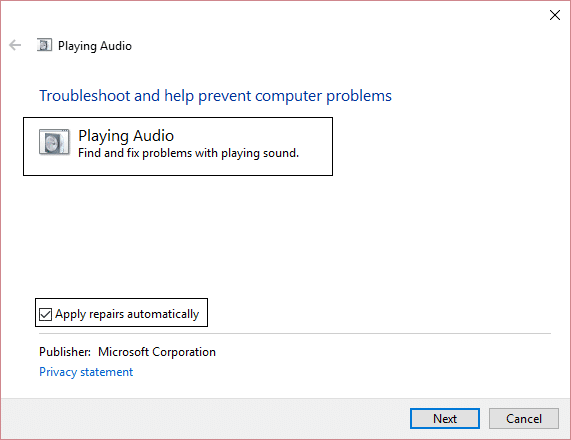
5. A solução de problemas diagnosticará automaticamente o problema e perguntará se você deseja aplicar a correção ou não.
6. Clique em Aplicar esta correção e Reinicializar para aplicar as alterações e ver se você consegue corrigir sem som de um fone de ouvido no Windows 10.
Método 5: Iniciar os serviços de áudio do Windows
1. Pressione a tecla Windows + R , digite services.msc e pressione Enter para abrir a lista de serviços do Windows.
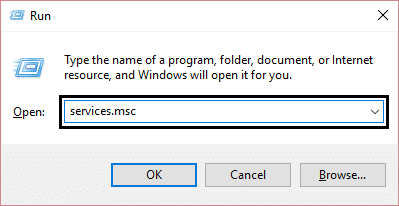
2. Agora localize os seguintes serviços:
Áudio do Windows Construtor de pontos de extremidade de áudio do Windows Plug and play
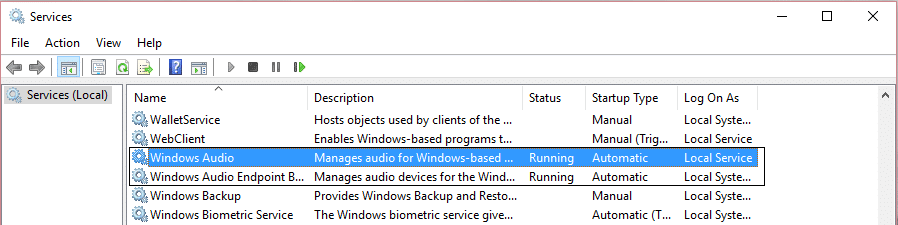
3. Certifique-se de que o Tipo de inicialização esteja definido como Automático e que os serviços estejam em execução , de qualquer forma, reinicie todos eles novamente.
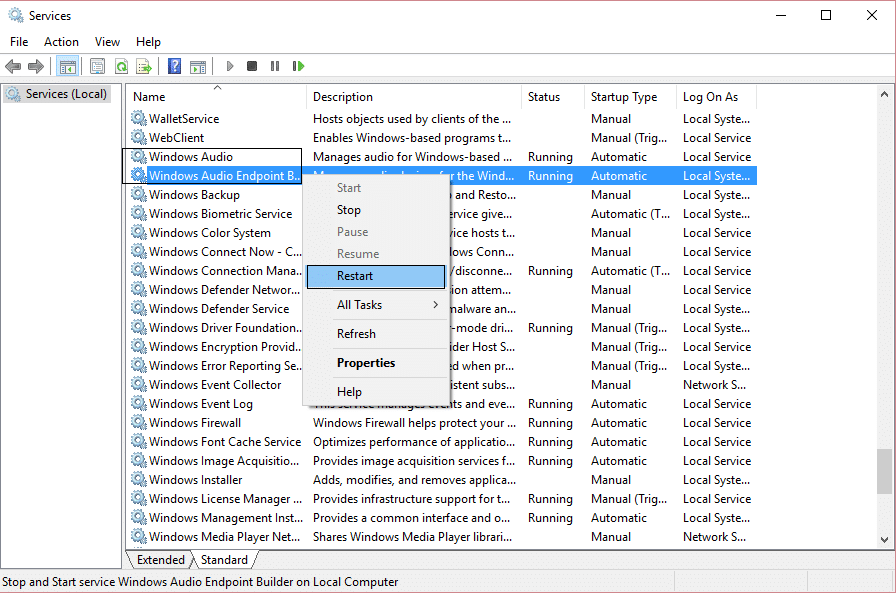
4. Se o Tipo de Inicialização não for Automático, clique duas vezes nos serviços e dentro da janela de propriedades defina-os como Automático.
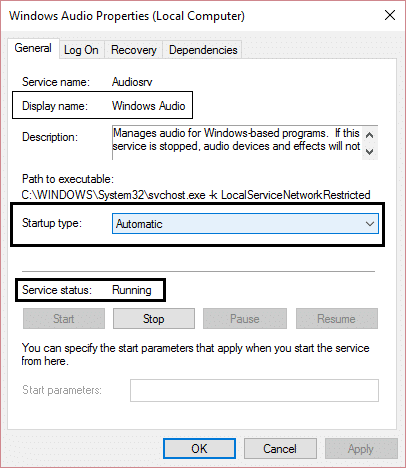
5. Verifique se os serviços acima estão verificados em msconfig.exe
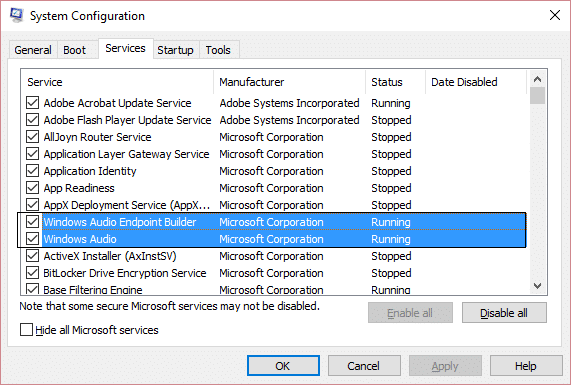
6. Reinicie o computador para aplicar essas alterações.

Método 6: Desative o modo Exclusivo
1. Clique com o botão direito do mouse no ícone Volume na barra de tarefas e selecione Dispositivos de reprodução.
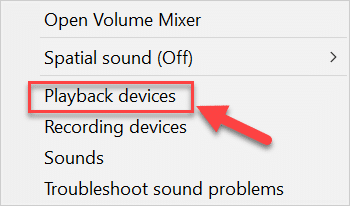
2. Agora clique com o botão direito em seus alto-falantes e selecione Propriedades.
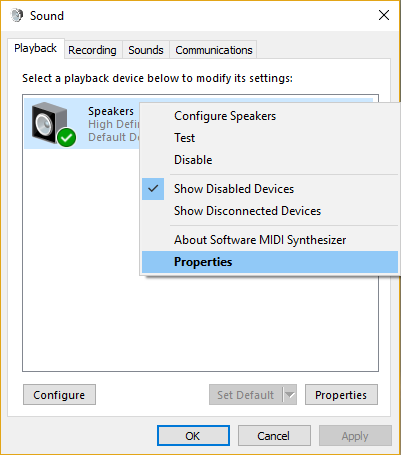
3. Alterne para a guia Avançado e desmarque o seguinte em Modo exclusivo:
Permitir que os aplicativos assumam o controle exclusivo deste dispositivo
Dê prioridade aos aplicativos de modo exclusivo
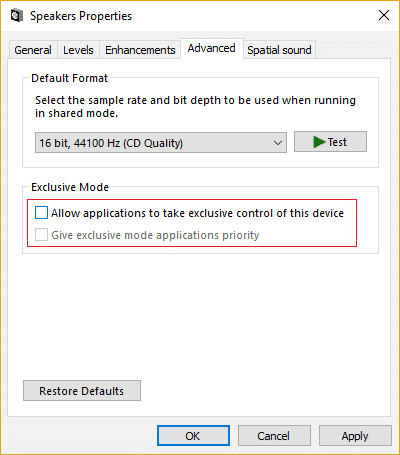
4. Em seguida, clique em Aplicar seguido de OK.
5. Reinicie o seu PC para salvar as alterações e veja se você consegue corrigir o som de um fone de ouvido no Windows 10.
Método 7: Reinstale o driver da placa de som
1. Pressione a tecla Windows + R, digite devmgmt.msc e pressione Enter para abrir o Gerenciador de Dispositivos.
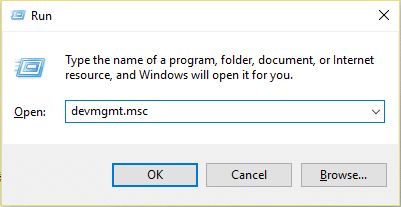
2. Expanda Controladores de som, vídeo e jogos , clique com o botão direito do mouse em Dispositivo de áudio (dispositivo de áudio de alta definição) e selecione Desinstalar.
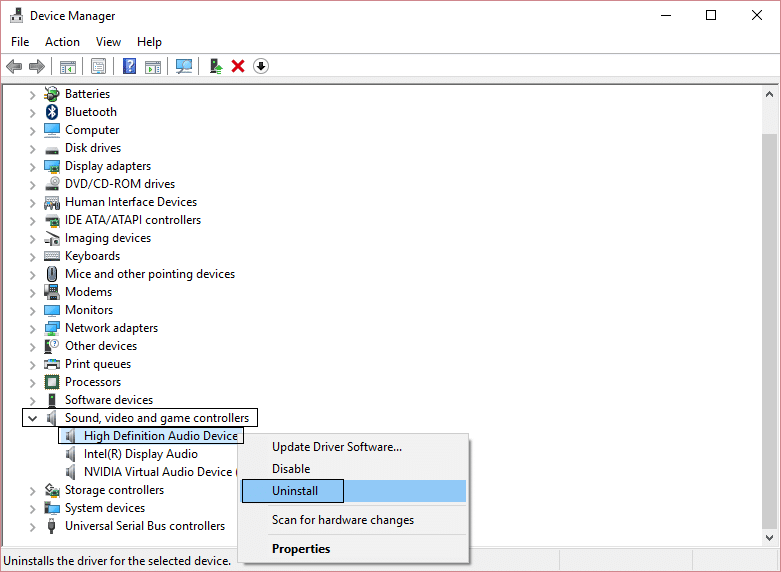
Nota: Se a placa de som estiver desativada, clique com o botão direito do mouse e selecione Ativar.
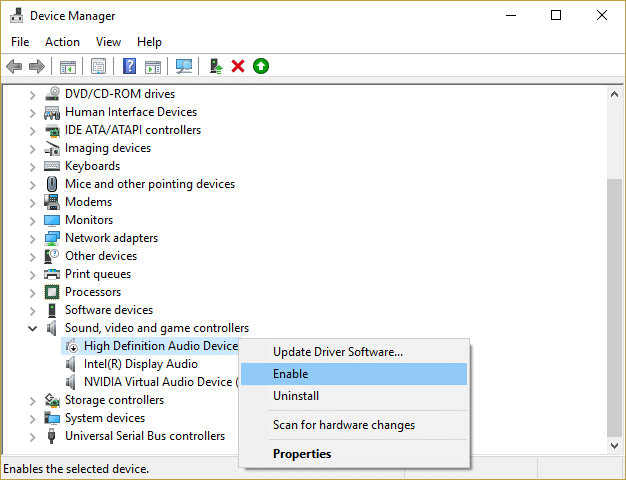
3. Em seguida, marque “ Excluir o software do driver para este dispositivo ” e clique em Ok para confirmar a desinstalação.
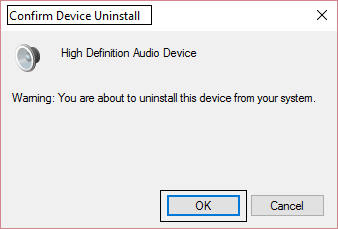
4. Reinicie seu PC para salvar as alterações e o Windows instalará automaticamente os drivers de som padrão.
Método 8: Atualizar o driver da placa de som
1. Pressione a tecla Windows + R, digite devmgmt.msc e pressione Enter.
2. Expanda Controladores de som, vídeo e jogos , clique com o botão direito do mouse em Dispositivo de áudio (dispositivo de áudio de alta definição) e selecione Atualizar driver.
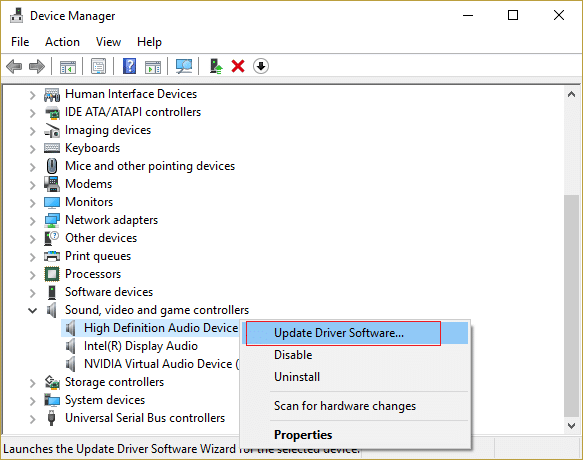
3. Selecione “Pesquisar automaticamente software de driver atualizado” e deixe-o instalar os drivers apropriados.
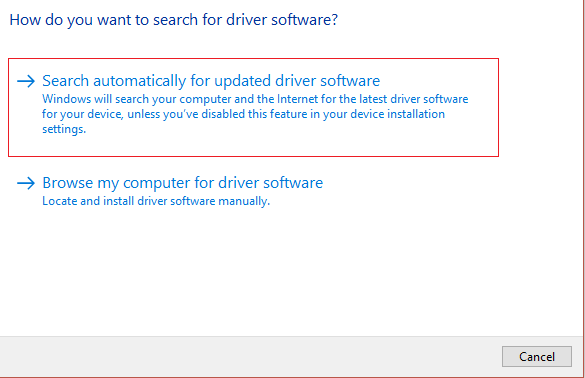
4. Reinicie o seu PC e veja se você pode Corrigir Sem som de um fone de ouvido no Windows 10 , se não, continue.
5. Volte novamente ao Gerenciador de dispositivos, clique com o botão direito do mouse em Dispositivo de áudio e selecione Atualizar driver.
6. Desta vez, selecione “ Procurar software de driver no meu computador. ”
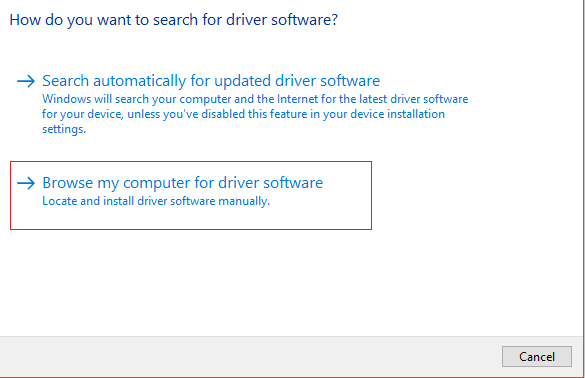
7. Em seguida, clique em "Deixe-me escolher em uma lista de drivers disponíveis no meu computador".
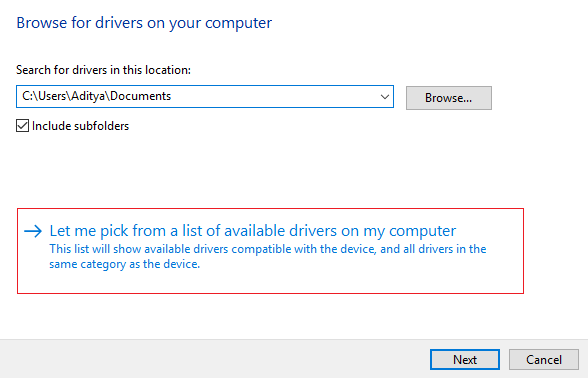
8. Selecione os drivers mais recentes na lista e clique em Avançar.
9. Aguarde a conclusão do processo e reinicie o seu PC.
Método 9: Use Adicionar legado para instalar drivers para dar suporte à placa de som mais antiga
1. Pressione a tecla Windows + R, digite devmgmt.msc e pressione Enter para abrir o Gerenciador de Dispositivos.
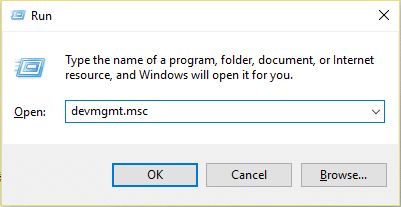
2. No Gerenciador de dispositivos, selecione Controladores de som, vídeo e jogos e clique em Ação > Adicionar hardware legado.
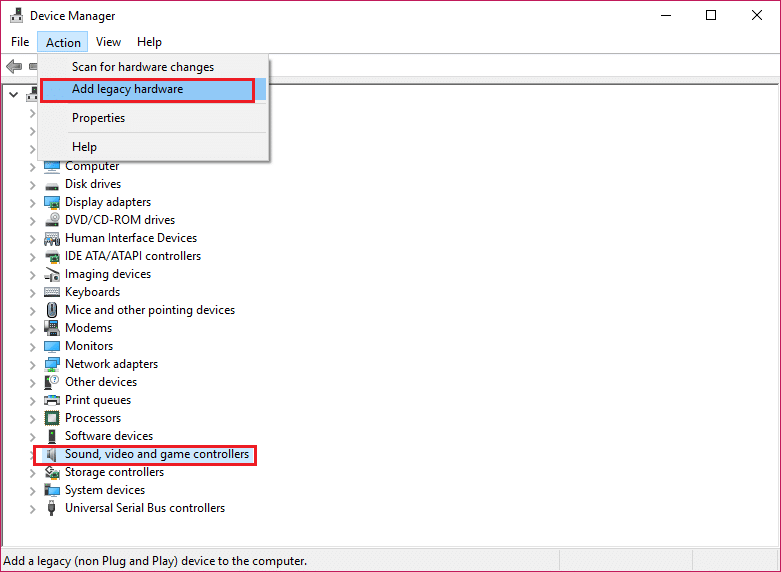
3. No Assistente de boas-vindas para adicionar hardware, clique em Avançar.
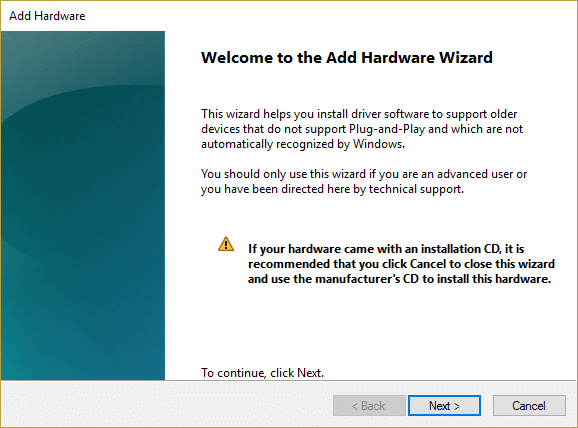
4. Clique em Avançar, selecione ' Procurar e instalar o hardware automaticamente (recomendado) .'
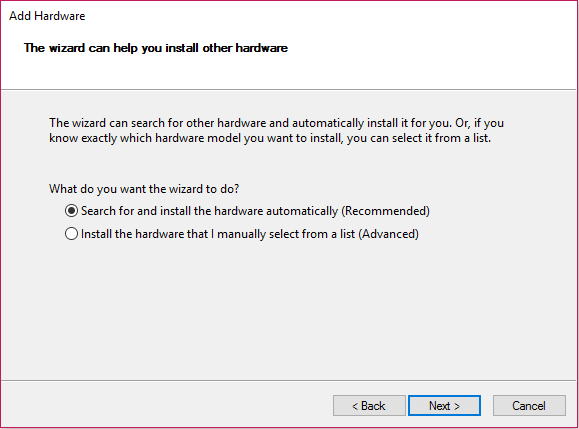
5. Se o assistente não encontrar nenhum novo hardware, clique em Avançar.
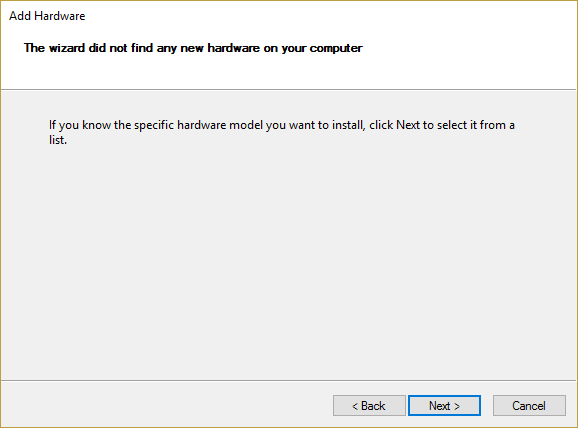
6. Na próxima tela, você verá uma lista de tipos de hardware.
7. Role para baixo até encontrar a opção Controladores de som, vídeo e jogos , destaque-a e clique em Avançar.
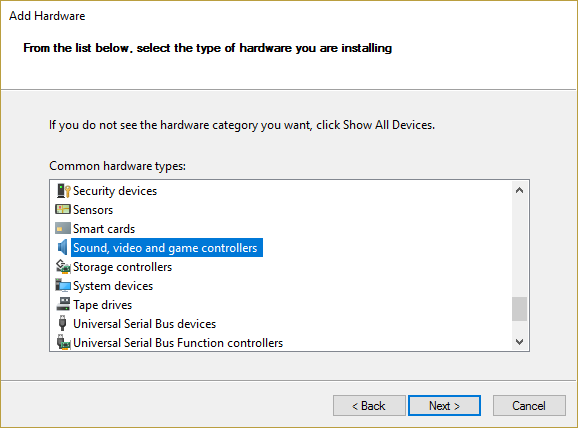
8. Agora selecione o Fabricante e o modelo da placa de som e clique em Avançar.
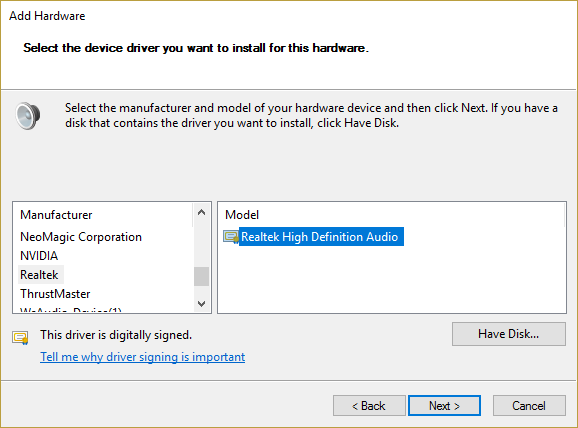
9. Clique em Avançar para instalar o dispositivo e clique em Concluir quando o processo estiver concluído.
10. Reinicie seu sistema para salvar as alterações. Verifique novamente se você consegue corrigir nenhum som de um fone de ouvido no Windows 10.
Método 10: desinstale o driver de áudio de alta definição Realtek
1. Digite control na Pesquisa do Windows e clique em Painel de Controle .
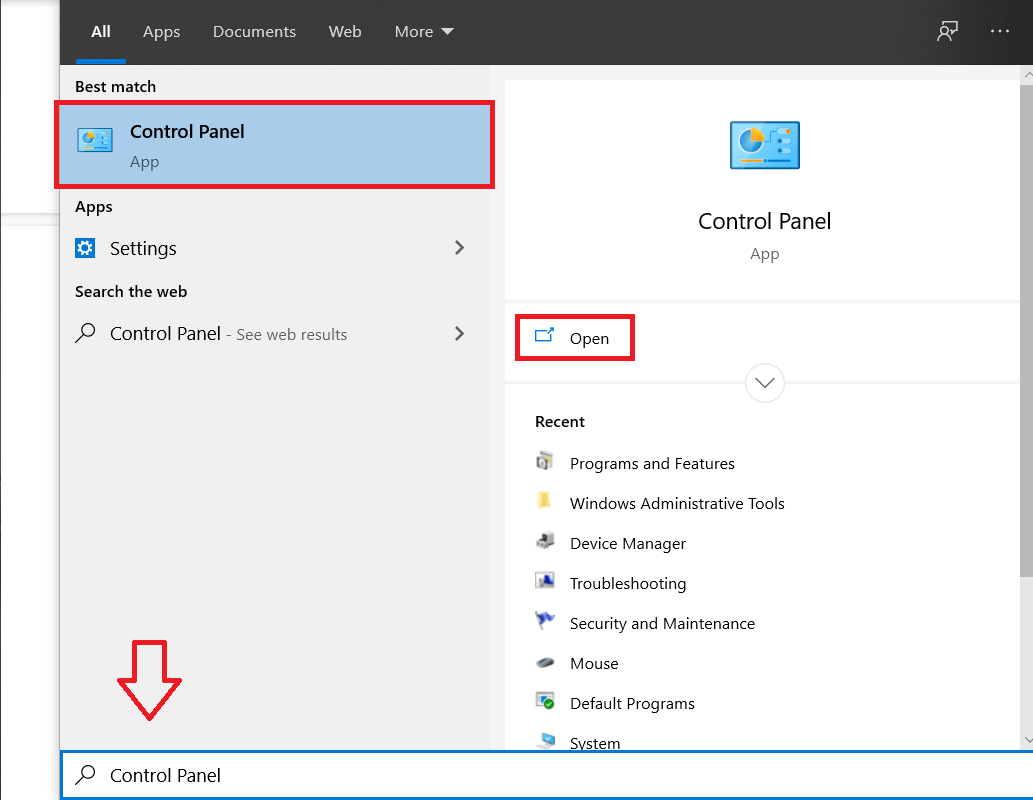
2. Clique em Desinstalar um programa e procure a entrada Realtek High Definition Audio Driver.
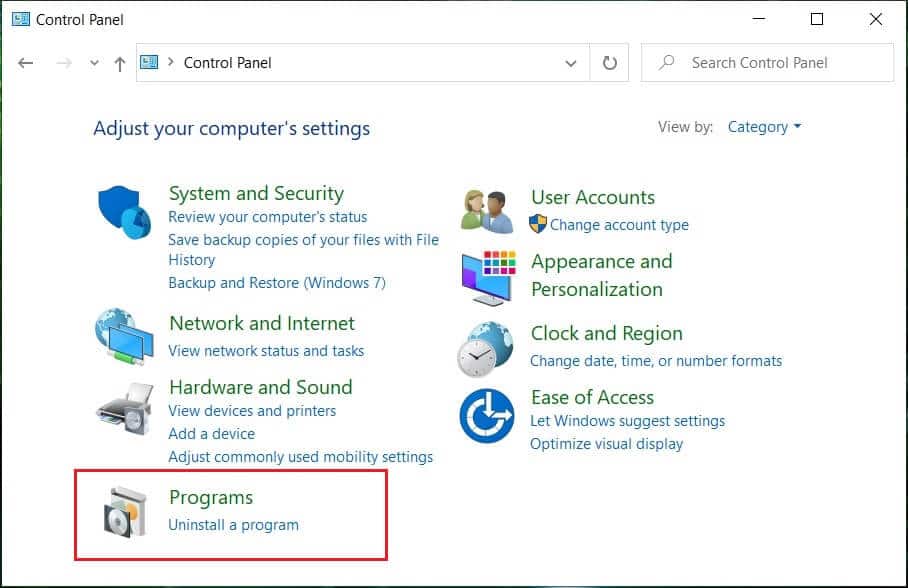
3. Clique com o botão direito nele e selecione Desinstalar .
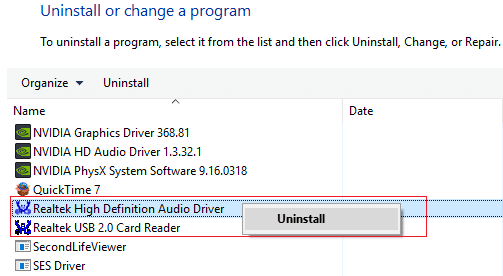
4. Reinicie seu PC e abra o Gerenciador de Dispositivos.
5. Clique em Ação e depois em “ Verificar alterações de hardware. ”
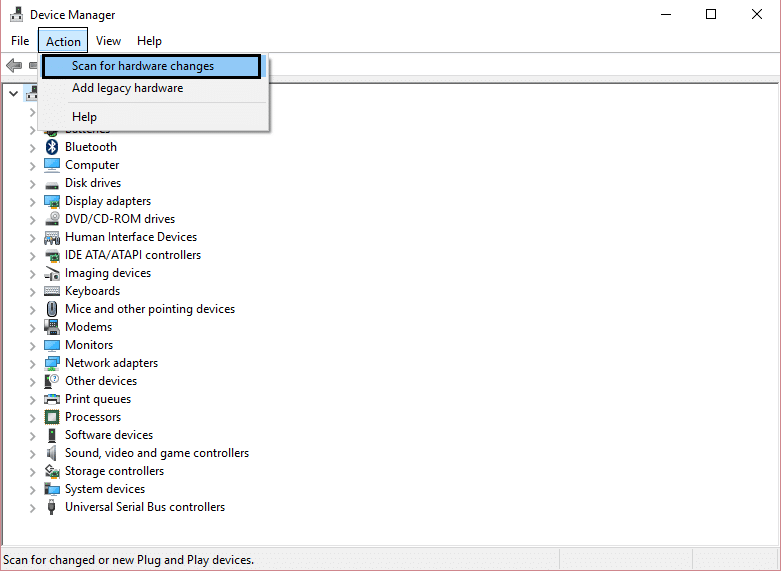
6. Seu sistema instalará automaticamente o driver de áudio de alta definição Realtek novamente.
Recomendado:
- Corrigir congelamentos de reprodução de vídeo no Windows 10
- Corrigir as visualizações de miniaturas que não são exibidas no Windows 10
- Remover o botão Enviar um Sorriso do Internet Explorer
- Corrigir o erro da biblioteca de mídia do Windows Media Player está corrompida
É isso que você corrigiu com sucesso Sem som de um fone de ouvido no Windows 10, mas se você ainda tiver alguma dúvida sobre esta postagem, sinta-se à vontade para perguntar na seção de comentários.
